「フォーム作成の仕方が分からない」
「kintoneで外部フォームを設置したいけど、どうすればいいの?」
kintoneの標準機能だけでは、残念ながら外部フォームを設置することはできませんが、kintneの外部にフォームを設置することで可能になります。本記事では、kintoneでwebフォームを作成する方法をご紹介していますので、ぜひ参考にしてみてください。
下記記事では、ノーコードで業務アプリを簡単に作成できるkintoneの基本から、メリット・デメリット、導入事例、アプリ作成方法まで詳しく解説しています。kintoneの導入を検討中の方はぜひご覧ください。
関連記事:kintone(キントーン)とは?業務改善のためにできることや特徴・機能を紹介
また、ペパコミ株式会社では、kintoneの導入サポートを無料で行っております。導入に関することから改修内製化までの相談ができるため、業務をより効率的に行えるようサポートいたします。
kintone(キントーン)でwebフォームを無料で作成する方法は?

結論、kintoneでwebフォームを無料で作成することはできず、外部連携プラグインを契約する必要があります。
例えば、下記のような悩みをお持ちの方は、kintoneの外部にフォームを設置する必要があります。
- webフォームを使って、講習会への参加者を募集したい
- アンケートをwebフォームからしてもらいたい
- 自社サイトに問い合わせフォームを設置したい
しかし、標準機能では外部フォームを設置することができないため、プラグインの契約が必要です。
プラグインを導入すると、kintoneユーザー以外の多くの人がWebフォームにアクセスできるようになり、フォーム機能を手軽に利用できるようになります。
また、手続きが簡素化され、転記ミスなどの人為的なエラーも防げます。
kitone(キントーン)でwebフォーム作成する連携サービス2選【比較表付き】
本項では、kintoneでwebフォームを作成する連携サービスとして以下の2つをご紹介します。
- フォームズリッジ
- じぶんフォーム
「じぶんフォーム」は月額5,000円と低コストで始められるため、費用面では優れているのに対し、「フォームブリッジ」はJavaScriptやCSSでのカスタマイズをはじめとして、Googleアナリティスクとの連携機能があるなど、汎用性が高い点が魅力です。
以下に一覧表を作成していますので、2つのサービスを比較して、自分に合ったサービスを選択しましょう。
| じぶんフォーム | フォームブリッジ | |
| 初期費用 | なし | なし |
| 価格 | 5,500円/月額(税込) | 9,000円/月額(税込) |
| フォーム作成 | 〇 | 〇 |
| 自動返信メール | 〇 | 〇 |
| 条件分岐 | ー | 〇 |
| ステップフォーム | ー | 〇 |
| 多言語機能 | ー | 〇 |
| 無料トライアル | 〇 | 〇 |
| 特徴 | 安価で最低限の機能 | 高価だが高機能 |
1.kintoneとフォームブリッジを連携する
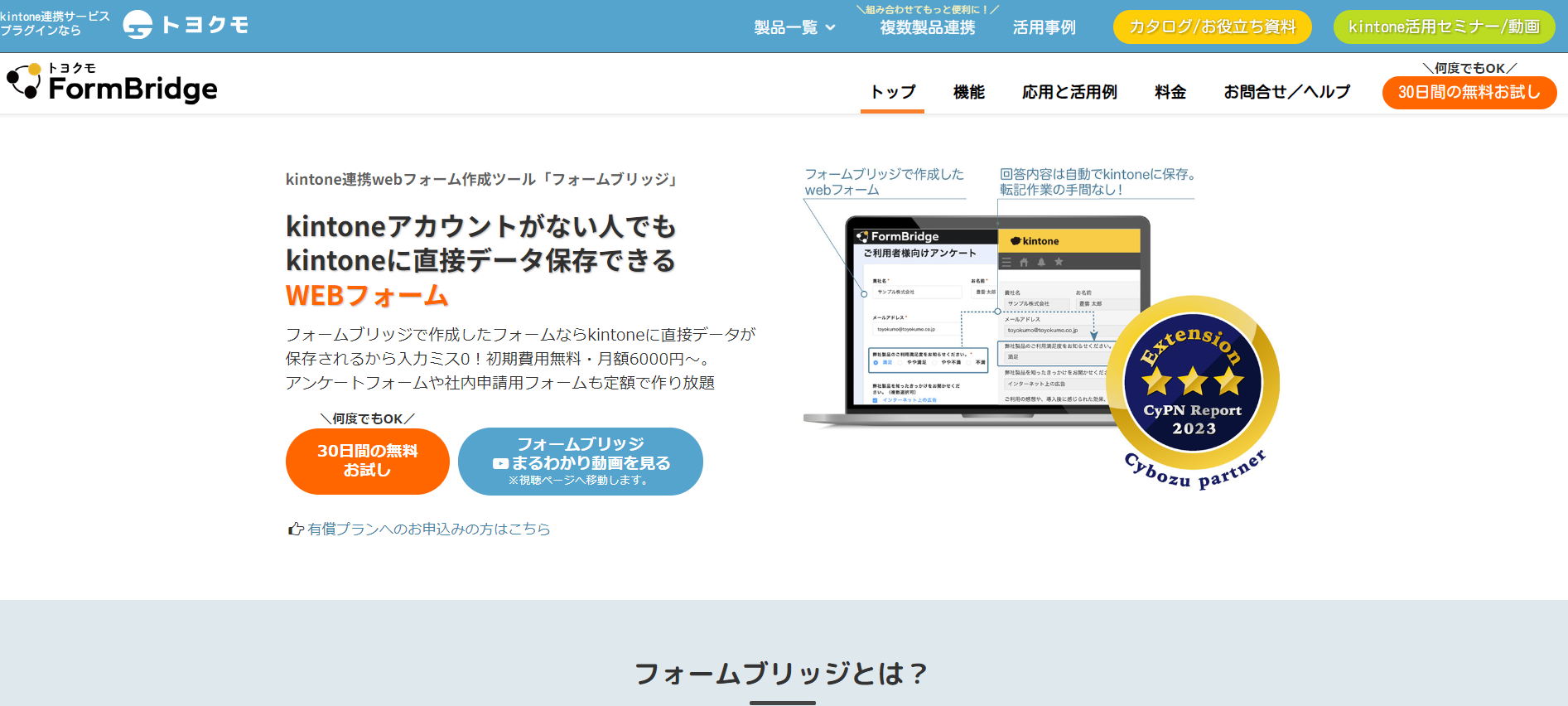
出典:フォームブリッジ
フォームブリッジは、トヨクモ株式会社が提供するプラグインです。
フォームブリッジの特徴は、kintoneのように直感的な操作でフォームを作成できるところにあります。
フォームブリッジには4つのコースがあり、それぞれ異なる機能が提供されています。
初めてフォーム機能を使用する場合には、「自動返信メール」や「条件分岐」機能が含まれているスタンダードコースが適しているでしょう。
「自動返信メール」機能は、回答者がフォームに入力した後に、サンクスメールや案内を自動で送信する機能です。この機能があると、回答者に丁寧な印象を与えることができ、社外へのアンケートなどで役立ちます。
また「条件分岐」機能は、選択された項目に応じて、表示される入力項目を変えることができる機能です。
例えば、A会場とB会場の選択肢を作成し、A会場を選んだ人にはA会場の空き時間のみを表示する機能が条件分岐機能です。
この機能により、フォームが見やすくなり、入力者の負担を軽減する効果があります。
フォームブリッジは多くの導入実績があり、使いやすさからもおすすめです。
利用価格(月額利用料)は以下の通りです。
- ライト:6,000円
- スタンダード:9,000円
- プレミアム:14,000円
- プロフェッショナル:24,000円
2.kintoneとじぶんフォームを連携する
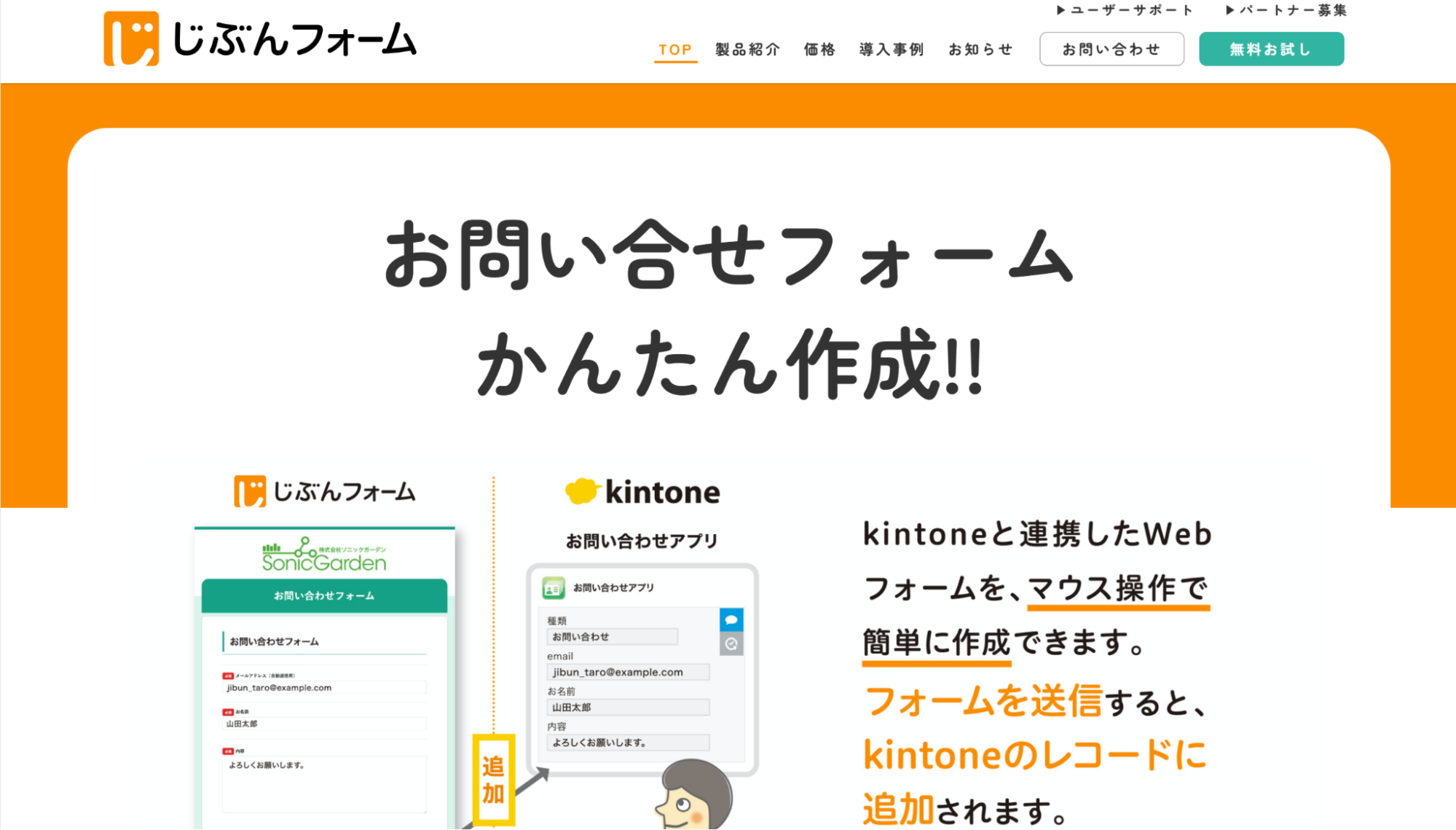
出典:じぶんフォーム
じぶんフォームは、株式会社ソニックガーデンが提供するプラグインです。
こちらもkintoneと同様に、マウス操作だけで簡単にフォームを作成できる製品です。
自動返信メール機能も搭載されており、自動化操作も便利に使用することができます。
シンプルな設計で、フォーム作成に必要な基本的な機能が備わっています。また、価格も手頃なので、導入しやすいプラグインと言えるでしょう。
利用価格(月額利用料)は以下の通りです。
5,500円/ドメイン
※月間投稿数1,000件まで(追加可能)
kintone(キントーン)でwebフォーム作成する5つの手順

ここでは、kintoneでwebフォームを作成する以下5つの手順をご紹介します。
- フォームの設定画面を開く
- フォームのフィールドを追加して配置する
- 配置したフィールドの個別設定を行う
- 配置したフィールドの位置や幅を変更する
- フォームを保存する
順を追って解説しているので、kintoneの使い方に慣れていない方も一緒に確認してみましょう。
1.フォームの設定画面を開く
フォームの設定画面を開くには、レコード一覧画面、レコード詳細画面、またはアプリ管理画面で以下のいずれかの操作を行います。
レコード一覧画面から開く場合
レコード一覧画面の右上にある歯車の形をしたアプリ設定アイコンをクリックします。
アプリ設定アイコンの右横にあるV字の形をした「アプリの設定を変更する」アイコンをクリックし、[フォーム]を選択します。
レコード詳細画面から開く場合
レコード詳細画面の右上にある歯車の形をしたアプリ設定アイコンをクリックします。
アプリ設定アイコンの右横にあるV字の形をした「アプリの設定を変更する」アイコンをクリックし、[フォームの設定を開く]または[フォーム]を選択します。
アプリ管理画面から開く場合
アプリ管理画面の「アプリの一覧」で、アプリ名の右横にある歯車の形をした設定アイコンをクリックします。
2.フォームのフィールドを追加して配置する
設定画面が開いたら、フォームタブが表示されていることを確認しましょう。
フォームタブ下部のフィールド一覧からフィールドをドラッグし、画面右側にドロップすればフィールドを配置できます。
※フィールドは500個まで配置可能
3.配置したフィールドの個別設定を行う
フィールドを配置した後は、各フィールドの詳細設定を行います。
まず、配置したフィールドの右上にカーソルを合わせると歯車ボタンが表示されます。この歯車ボタンをクリックすると、詳細設定画面が開きます。例えば入力の必須フィールドを設定したい場合には、この画面で設定を行います。
また、各レコードを管理しやすくするためにも、詳細設定を行う際にはわかりやすいフィールド名を設定しておくことが重要です。明確なフィールド名を設定することで、後でレコードを絞り込む際などにも便利になります。
これらの設定を丁寧に行うことで、使いやすく管理しやすいフォームになるでしょう。
以下に、目的別に利用できるフィールドの一覧表を作成しておりますので、参考にしてみてください。
| 目的 | 使用するフィールド |
| レコードに採番された固有の番号を表示する | レコード番号 |
| フォームにデータ入力時の説明や注意を表示する | ラベル |
| フォームにスペース(空白)を追加する | スペース |
| 日時を表示する | 日付、時刻、日時 |
| フォームに1つだけ選択可能な選択肢項目を追加する | ラジオボタン、ドロップダウン |
| フォームに複数選択が可能な選択肢項目を追加する | チェックボックス、複数選択 |
| フォームに「はい」「いいえ」のいずれかを選択する項目を追加する | チェックボックス |
| ほかのアプリからデータを取得できるようにする | ルックアップ |
| フォームにアプリのレコードを一覧表示する | 関連レコード一覧 |
| フィールドをグループ化する | グループ |
| フィールドをテーブル(表)化する | テーブル |
4.配置したフィールドの位置や幅を変更する
フィールドの位置や幅はドラッグアンドドロップで変更可能です。
フィールドの位置を変更するには、まずフィールドにカーソルを合わせ、変更したい位置までフィールドをドラッグします。移動後の位置が青色で表示されるので、それを目安にして、任意の位置でドロップします。
同じ行のフィールドは、行の左端にカーソルを合わせてドラッグし、任意の位置でドロップでまとめて移動することも可能です。
フィールドの横幅や縦幅を調整するには、まずフィールドの右端や下端にカーソルを合わせます。矢印アイコンが表示されたら、ドラッグし、任意の位置でドロップします。ほかのフィールドと右端や下端の位置を揃えたい場合は、まずそろえたい位置まで右端や下端をドラッグします。フィールドを強調表示する水色の枠線と補助線(青色の破線)とが表示されたら、ドロップします。
以下のフィールドの横幅は変更できないので注意しましょう。
- 関連レコード一覧
- グループ
- フィールドが1つも配置されていないテーブル
また以下のフィールドは、横幅を変更しても、入力欄の大きさは変わりません。
- 日付
- 時刻
- 日時
- ユーザー選択
- 組織選択
- グループ選択
縦幅を変更できるのは、以下のフィールドのみです。
- リッチエディター
- 文字列複数行
- スペース
5.フォームを保存する
フォームの設定が完了したら、「フォームを保存」をクリックします。
ただし、「フォームを保存」をクリックしただけでは、フォームの内容は運用環境に反映されません。
フォームの内容を運用環境に反映するには、画面右上の「アプリを更新」をクリックし、確認ダイアログで「アプリを更新」をクリックしましょう。
kintone(キントーン)のフォームに関するよくある質問

本項では、kintoneのフォームに関するよくある質問をご紹介します。
本記事では解決できていないことや、今後疑問になるであろうことが含まれている可能性があるので、チェックしておきましょう。
kintoneでフォームを複数持つことはできる?
結論、kintoneでは複数のフォームを作成することができます。
各フォームは異なる目的やデータ構造に合わせて設計され、それぞれのフォームに対応するデータを管理できます。フォームを複数作成することで、異なる種類のデータを整理して管理したり、異なるビジネスプロセスに対応したりすることが可能です。
月額料金制で連携するkintoneアプリの上限はないので、自分に合ったカスタマイズをしてパフォーマンスを上げていくことが可能と言えます。
kintoeneの入力フォームカスタマイズはプラグインと何が違う?
kintoneの入力フォームカスタマイズは、複数のJavaScriptやCSSを一つにまとめて提供される追加プログラムやサービスのことで、kintoneプラットフォームの提供する標準機能を用いて、フォームの外観や動作を変更することができます。
一方、プラグインはJavaScriptやCSSなどを利用して、アプリの動作や画面を自分たちの要件に合わせてカスタマイズする作業で、独自の機能や拡張機能を提供し、通常はkintoneの標準機能では実現できない機能を追加します。
kintone(キントーン)のWebフォームに関することは詳しい人に相談しましょう
kintoneのWebフォームの作り方を解説しました。外部サービスとの連携を行えば初心者にも簡単な操作で実現できます。
企業によって実装したい機能が異なりますので自社に合ったツールを選択できるようにしましょう。
また、ペパコミ株式会社では、kintoneの導入サポートを無料で行っております。導入に関することから改修内製化までの相談ができるため、業務をより効率的に行えるようサポートいたします。








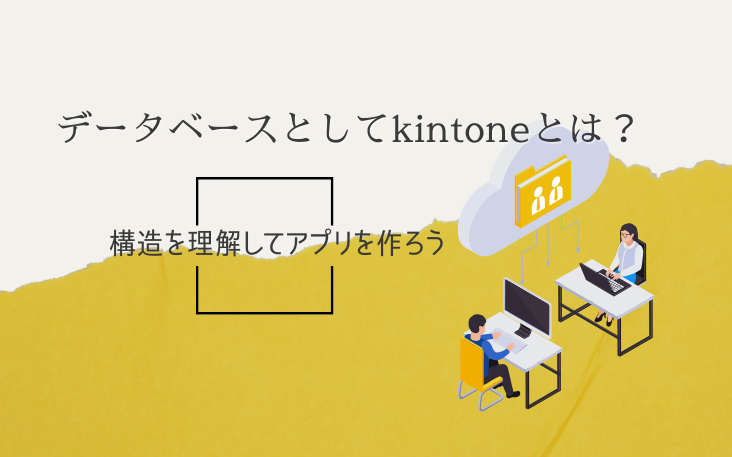


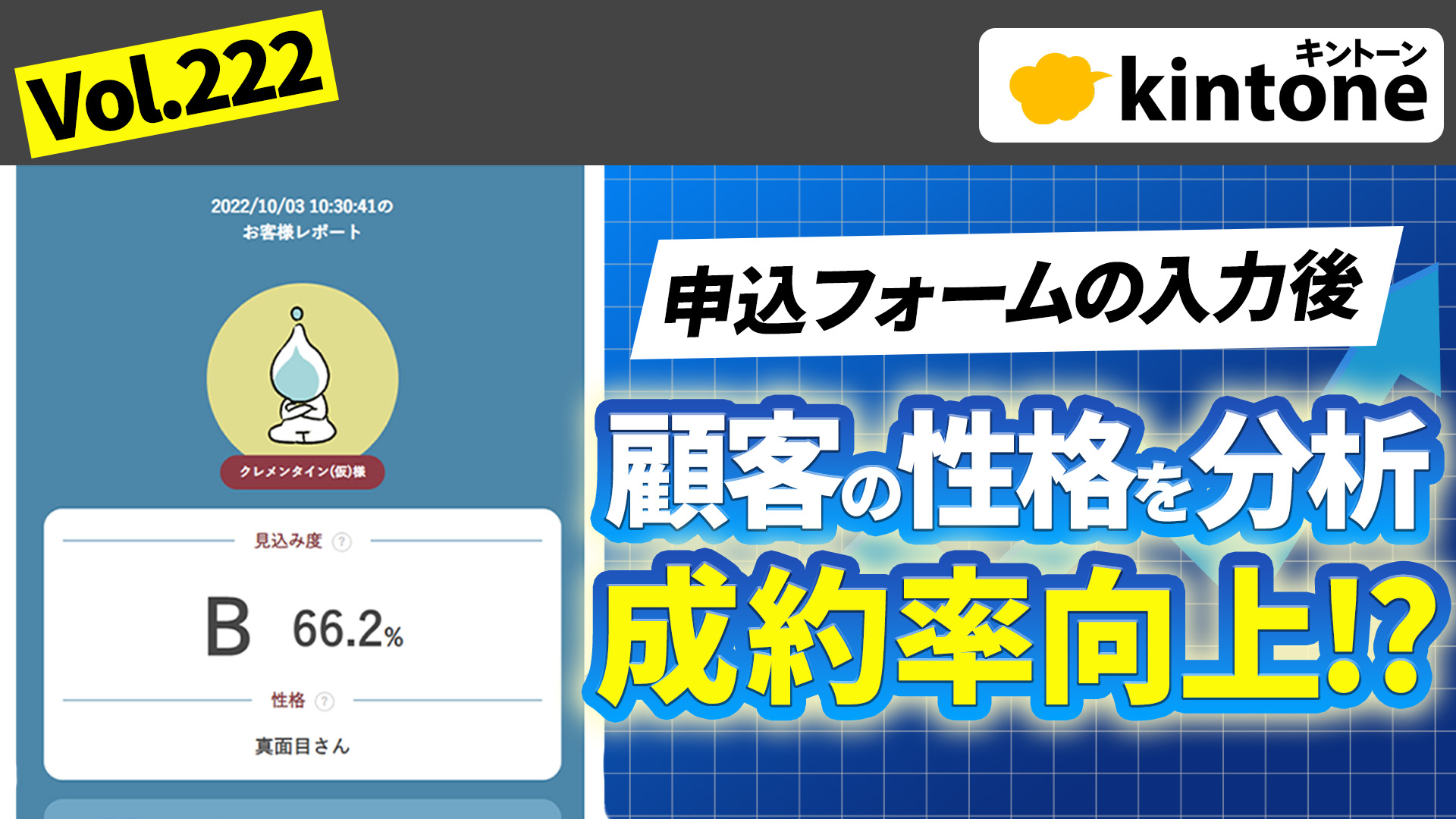





コメント